PhotoShop教程:制作魔幻炫丽的宇宙行星星际图
发布时间:2015-05-12 来源:查字典编辑
摘要:先看一下最终效果:1.新建一个文件,大小为:940*700像素,并把背景设置为黑色。下面制作一个星球,新建一个层,用云笔刷绘制一些云彩,使用...
先看一下最终效果:

1.新建一个文件,大小为:940*700像素,并把背景设置为黑色。下面制作一个星球,新建一个层,用云笔刷绘制一些云彩,使用套索工具,设置羽化为:50px,并套取一个区域。

按“CTRL+L”调出色阶,并向下图设置
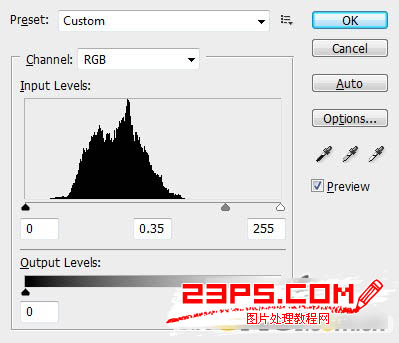
选择“滤镜>扭曲>旋转扭曲”
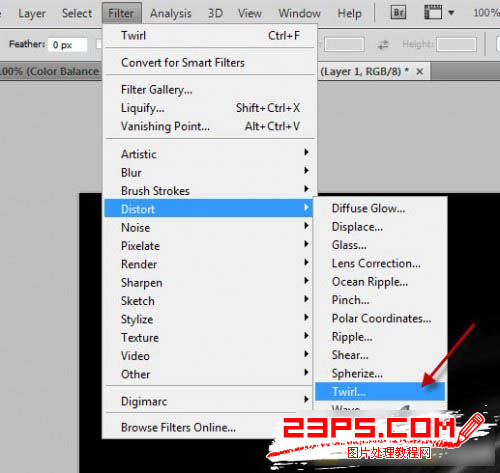
如下图设置
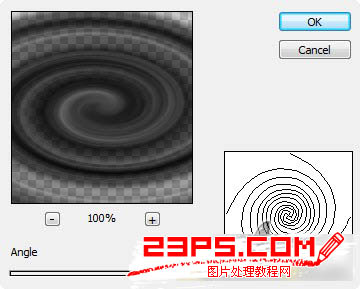
按住Ctrl+T 调出“自由变换”并点击鼠标右键,选择“斜切”如图做出变换

将高点降低,得到如下效果

选择软角的画笔,将边缘抹去



